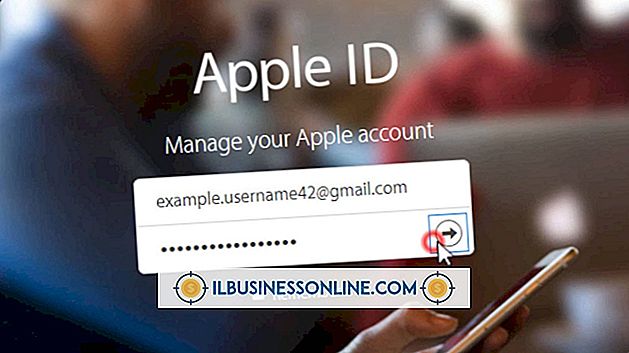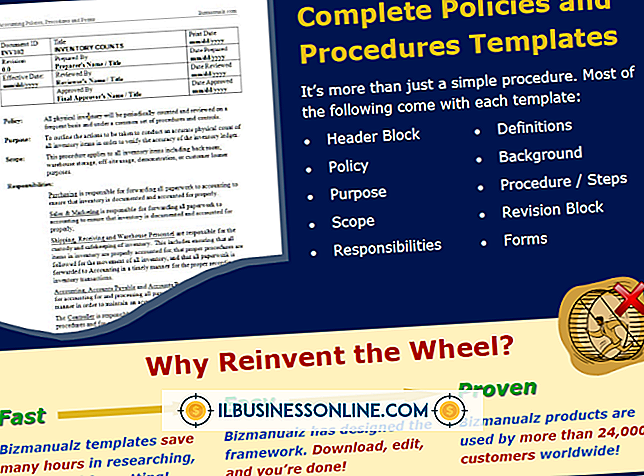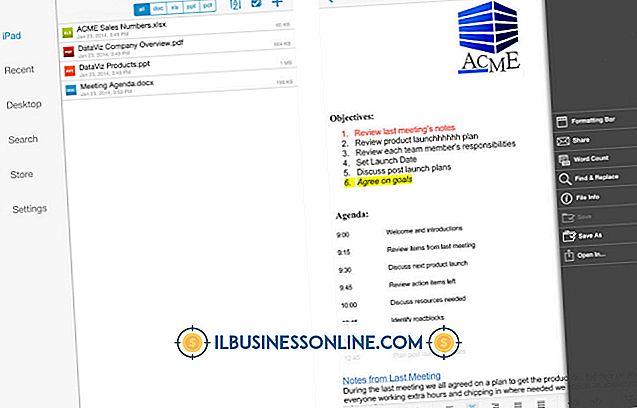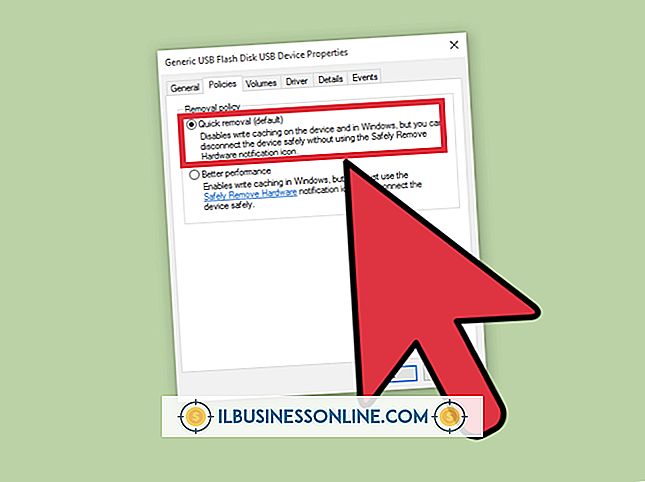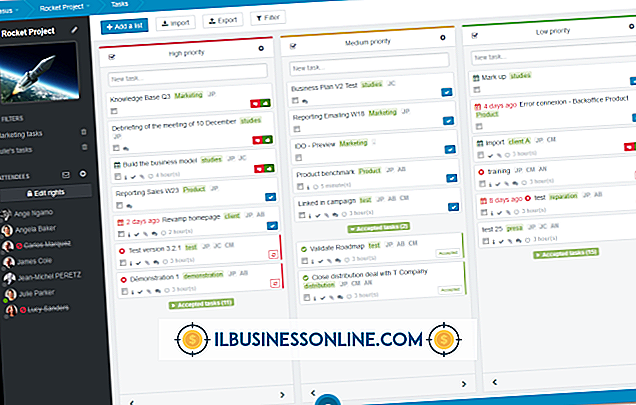วิธีพลิกข้อความใน Adobe InDesign CS5
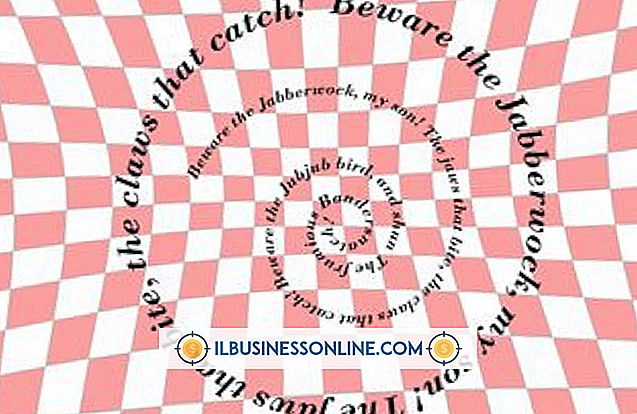
Adobe InDesign ช่วยให้คุณสร้างการออกแบบข้อความที่ซับซ้อนเช่นใบปลิวหรือเลย์เอาต์นิตยสาร InDesign เสนอข้อความพื้นฐานสองประเภท: ข้อความปกติและข้อความบนเส้นทางซึ่งช่วยให้ข้อความปกติเป็นไปตามเส้นทางที่ระบุ ข้อความทั้งสองประเภทอาจถูกพลิกในแนวนอนหรือแนวตั้ง แต่ข้อความบนเส้นทางอาจพลิกเพื่อเปลี่ยนทิศทางของประเภท
การสร้างข้อความ
เครื่องมือข้อความอยู่บนแผงเครื่องมือด้านซ้ายของ InDesign และระบุด้วยตัวพิมพ์ใหญ่ "T. " หากต้องการเข้าถึงเครื่องมือ Text-on-a-Path คุณเพียงแค่คลิกเครื่องมือข้อความปกติค้างไว้เพื่อขยายการเลือก เครื่องมือเหล่านี้สามารถเข้าถึงได้โดยกด "T" สำหรับเครื่องมือข้อความหรือ "Shift-T" สำหรับเครื่องมือ Text-on-a-Path ในการสร้างข้อความคุณเพียงคลิกและลากเพื่อสร้างกล่องข้อความหรือคลิกเส้นทางก่อนพิมพ์ข้อความของคุณ
การเลือกข้อความ
เครื่องมือการเลือกอยู่ที่ด้านบนของแผงเครื่องมือของ InDesign หรือคุณสามารถกด "V" หลังจากออกจากกล่องข้อความเพื่อเลือก การคลิกที่ข้อความใด ๆ ช่วยให้คุณสามารถเลือกกล่องข้อความหรือเส้นทางทั้งหมด กดปุ่ม "Shift" ค้างไว้เมื่อคลิกช่วยให้คุณเลือกกล่องข้อความหรือเส้นทางหลาย ๆ กล่อง ตัวเลือกในการพลิกข้อความจะถูกนำไปใช้กับข้อความที่เลือก
พลิกแนวนอนหรือแนวตั้ง
ตัวเลือกในการพลิกข้อความปรากฏขึ้นหลังจากที่คุณคลิกขวาที่การเลือกใด ๆ การเลือก "แปลง" จากเมนูคลิกขวาจะแสดงตัวเลือกเพื่อ "พลิกแนวนอน" หรือ "พลิกแนวตั้ง" เมื่อคุณพลิกการเลือกหลายรายการพวกเขาจะได้รับการปฏิบัติเหมือนเป็นวัตถุชิ้นเดียวและพลิกไปสัมพันธ์กัน ตัวอย่างเช่นเมื่อพลิกแนวนอนข้อความที่ปรากฏทางด้านขวาจะปรากฏกลับด้านซ้าย
พลิก Text-on-a-Path
การพลิกข้อความตามเส้นทางสามารถทำได้โดยการลากเมาส์ เมื่อคุณวางตัวชี้เมาส์ไว้เหนือกึ่งกลางของข้อความตัวชี้จะเปลี่ยนเป็นแบบกลับหัว "T. " เมื่อคุณเห็นการเปลี่ยนแปลงของตัวชี้คุณสามารถคลิกและลากเมาส์เพื่อทำให้ข้อความพลิก